苹果8怎么搬家到苹果x
是将苹果8的数据迁移到苹果X的详细步骤和方法汇总,涵盖多种工具及操作流程,确保用户能根据自身需求选择最适合的方案:

使用“快速开始”功能(无线直连)
- 适用条件:新旧设备均运行iOS 12.4或更高版本。
- 操作步骤:
- 将两台iPhone靠近放置,保持Wi-Fi和蓝牙开启状态。
- 在新iPhone上看到“快速开始”界面时,用旧iPhone扫描新机显示的动画图案。
- 根据提示输入旧设备的锁屏密码,并按照屏幕指示完成数据同步,此过程会自动传输照片、视频、文档、应用及其数据等。
- 优点:无需电脑或网络存储空间,操作简单快捷;支持断点续传,传输速率在Wi-Fi6环境下可达80MB/s。
iCloud云备份与恢复
- 备份旧机数据:打开苹果8的设置→Apple ID→iCloud→开启“iCloud云备份”,点击“立即备份”(建议通过Wi-Fi执行以避免流量消耗)。
- 恢复至新机:开机设置苹果X时,在“应用与数据”界面选择“从iCloud云备份恢复”,登录同一Apple ID并选取最新备份文件,等待数据自动下载完成即可。
- 注意事项:iCloud基于时间点备份(如凌晨0点),此后新增的数据可能不被包含;需确保账户有足够存储空间,若仅需特定类型数据,可手动调整备份选项。
iTunes/Finder本地备份还原
- 创建完整备份:通过电脑安装最新版本iTunes(macOS用户可用Finder),连接苹果8后点击“立即备份”,可在首选项中查看和管理历史备份记录。
- 迁移到新设备:将苹果X连接至同一台电脑,在iTunes中选择“从备份恢复”,并根据日期选择合适的备份文件执行还原操作,此方法适合需要精确控制数据版本的情况。
- 优势对比:相比云端方案更稳定,尤其适用于大容量数据传输;但依赖电脑环境且耗时较长。
第三方专业工具辅助
- 推荐软件:MobileTrans手机克隆、易我手机数据传输(EaseUS MobiMover)、AnyTrans等,此类工具支持跨平台传输,兼容不同系统的智能手机。
- 典型流程(以MobileTrans为例):下载安装软件→同时连接两部手机→选择“电话到手机传输”模式→勾选目标文件类型(如联系人、短信、多媒体文件)→点击开始传输,该工具还提供预览和选择性擦除功能,安全性较高。
- 适用场景:当用户希望脱离苹果生态体系转移数据,或需要批量处理多类型文件时尤为实用。
以下为上述四种方法的对比表格,供参考选择: | 维度 | 快速开始 | iCloud恢复 | iTunes备份 | 第三方工具 | |------------------|--------------------|---------------------|--------------------|---------------------| | 依赖网络 | 局域网直连 | 需良好Wi-Fi环境 | 不依赖网络 | 部分支持离线操作 | | 数据完整性 | 全量同步 | 依赖最近一次备份 | 完全镜像*** | 可定制化选择 | | 操作复杂度 | 极简 | 中等 | 较高(需电脑配合) | 灵活但步骤较多 | | 兼容性 | iOS系统内最佳 | 全平台通用 | Mac/PC必需 | 跨操作系统支持 | | 安全级别 | 端到端加密 | AES-256加密 | 本地化存储 | 企业级加密协议 |
常见问题解答(FAQs)
-
问:使用iCloud恢复后发现微信聊天记录缺失怎么办? 答:由于iCloud默认不实时同步第三方应用数据,建议在旧设备上单独使用微信内置的“聊天记录迁移”功能,通过扫描二维码完成对话历史转移,确保两台设备登录同一微信账号并保持网络畅通。
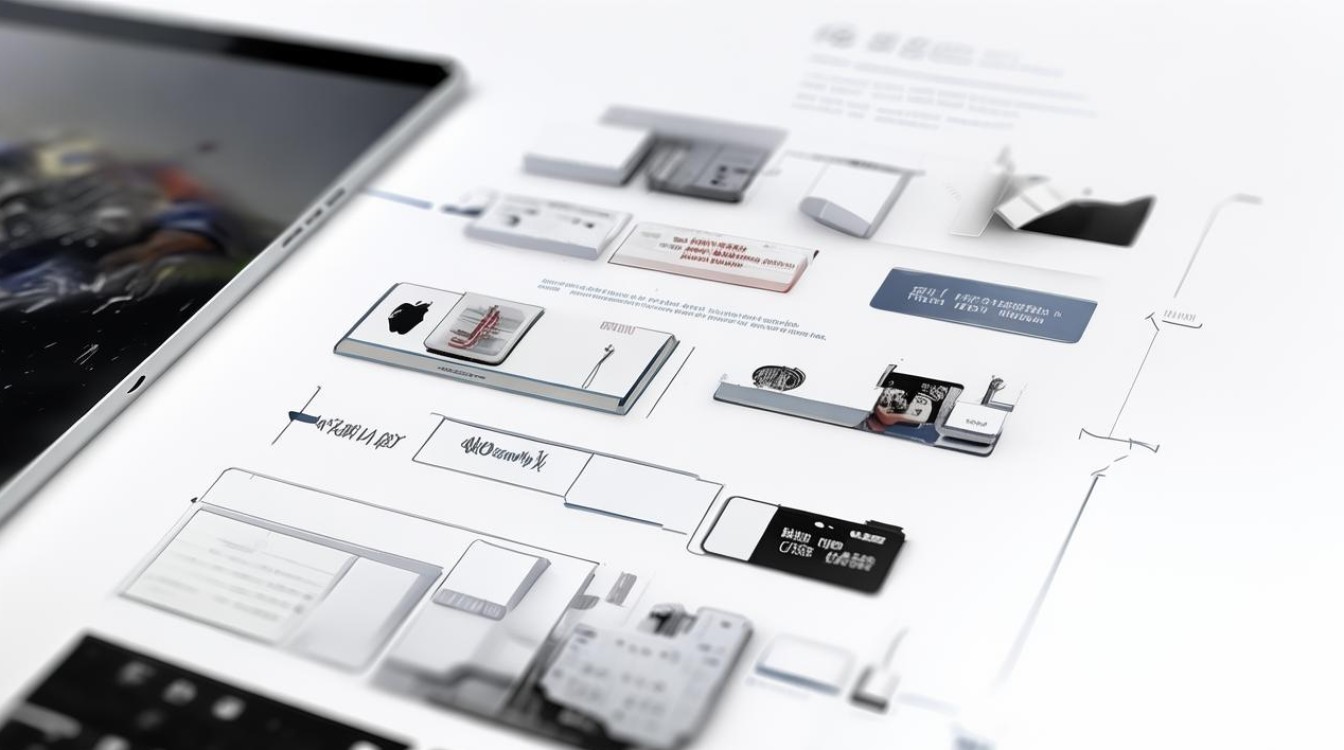
-
问:为何用iTunes恢复备份后部分应用显示未安装? 答:这通常是因为App Store区域限制或版本更新导致,解决方法是前往App Store重新下载这些应用,它们会自动关联之前的云端进度和本地文档数据,对于付费应用,系统会免费重新安装。
根据实际需求选择合适的方案,优先推荐“快速开始”实现无缝迁移,而复杂场景下可结合iCloud+第三方工具
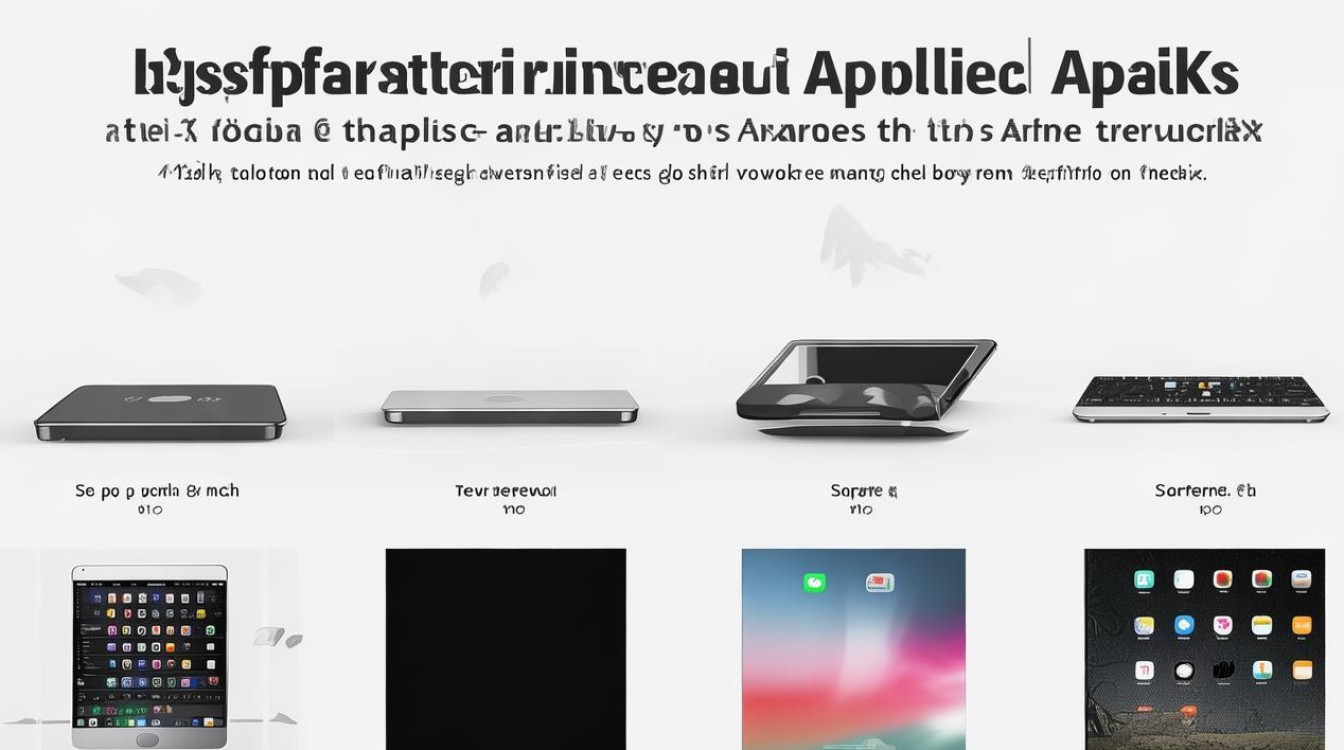
版权声明:本文由环云手机汇 - 聚焦全球新机与行业动态!发布,如需转载请注明出处。












 冀ICP备2021017634号-5
冀ICP备2021017634号-5
 冀公网安备13062802000102号
冀公网安备13062802000102号